[电脑店u盘装系统]Win7系统IE报错“Automation服务器不能创建对
软件介绍
有win7 64位系统用户,在使用IE浏览器上传文件的时候,浏览器突然报错,提示“Automation 服务器不能创建对象”(如下图),针对这个问题分析得出是由于一些网站的脚本处理和相关认证不是很规范,从而导致浏览器的安全设置阻止了某些脚本程序的执行,对于这个问题我们该如何解决呢?下面系统族小编就针对此问题给大家带来Win7系统IE报错“Automation服务器不能创建对象”的解决办法,如下:
相关阅读:win7系统IE浏览器:此网站的某个加载项运行失败的修复方法

解决方法:
1、打开IE浏览器,鼠标点击“工具”菜单,点击后将会带出多个子菜单,如图所示:

2、在弹出的下拉菜单中,选择“Internet 选项(O)”选项,选择后系统自动弹出一个名为“Internet 选项”的对话框,如图所示:


3、选择“安全”选项卡,在选择区域中有四个选项,分别为“Internet”、“本地Intranet”、“受信任的站点”和“受限制的站点”。在此我们选择“Internet”区域,选择后我们可以看到窗口下方有个名称为“自定义级别”的按钮,选择点击改按钮,开始对该区域的安全级别进行设置。如图所示:

4、接上一步骤,点击“自定义级别”按钮后,系统弹出一个安全设置对话框(这里包含浏览器所有的安全设置相关的选项),如图所示:

5、在打开的安全设置对话中,在设置内容里面,我们找到如下图所示的安全设置选项,将这些选项的设置都改为“启用”状态,如图所示:



6、要启用的内容选择完成后,我们需要进行安全设置内容的保存,点击“确定”按钮。点击按钮后,系统会有个当前设置可能会存在风险是否要进行修改的确认提示,我们直接点击确定修改即可。如图所示:

7、以上设置完成后,然后再在“Internet选项”对话中点击“确定”按钮,这样我们就完成了浏览器安全设置的更改。更改完成后,重启浏览器,然后再进行相应的网站或系统的操作就可以了。
以上就是Win7系统IE报错“Automation服务器不能创建对象”的解决办法了,如果你也遇到了同样的问题,不妨按照上面教程方法操作一下吧,希望系统族小编能帮到大家。
- [系统之家u盘装系统]win10系统打开网页文件出现“牋?鍙縆埣邝夔
- [中关村u盘装系统]电脑C盘内的winsxs文件夹是什么?可以删除吗?
- [易捷u盘装系统]windows10这些人性化设计你都了解吗?使用好让你
- [风云u盘装系统]windows7登顶游戏操作系统,吃鸡玩家功不可没!
- [雨木风林u盘装系统]XP系统提示无任何网络提供程序接受指定的网
- [懒人u盘装系统]win10系统怎么取消onedrive开机启动的方法
- [小苹果u盘装系统]win10系统U盘提示磁盘被写保护的解决办法
- [雨木林风u盘装系统]Win7系统利用系统配置限制电脑性能的解决办
- [易捷u盘装系统]解决win7系统一按U键就弹出轻松访问窗口的步骤
- [菜鸟u盘装系统]win10快速重启快捷键有哪些 是什么
- [得得u盘装系统]win7系统右键菜单有两个“记事本”选项的修复办
- [装机吧u盘装系统]win10如何关闭skype|win10卸载skype的方法介绍
- [电脑店u盘装系统]win10微信转存文件怎么打开|微信电脑版传输文
- [胖子u盘装系统]Win10系统更改Edge浏览器默认搜索引擎的方法
- [云骑士u盘装系统]笔记本散热不好的原因分析及解决办法
- [洋葱头u盘装系统]win10怎么卸载浏览器插件|win10卸载浏览器插件
- [魔法猪u盘装系统]如何更改win10系统的安装密钥
- [魔法猪u盘装系统]win10怎么用小米wifi|win10使用小米随身wifi的
- [洋葱头u盘装系统]win10怎么强制结束进程|win10怎么强制结束进程
- [u启动u盘装系统]win7系统运行程序提示APPCRASH错误的解决办法
- [易捷u盘装系统]win10怎么搭建nas|win10搭建nas的方法说明
- [紫光u盘装系统]硬盘安装系统族萝卜家园win10系统教程
- [闪兔u盘装系统]打开Win7系统tmp文件的详细步骤
- [雨林风木u盘装系统]ipad怎么投屏到win10|ipad投屏到win10的方法
- [懒人u盘装系统]不公平的临性别歧视和骚扰是微软避不开的一个坎
- [小马u盘装系统]Win7系统复制文件提示"MS-DOS功能无效"的解决
- [多特u盘装系统]HP惠普笔记本进入bios设置解决无法开机图文教程
- [九猫u盘装系统]win10打印机无法打印的应对方法
- [小白u盘装系统]Win10系统右键刷新桌面很慢的解决办法
- [小兵u盘装系统]win10怎么查显卡型号|win10查显卡型号的方法
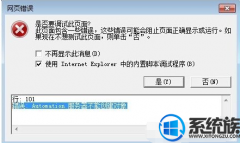


![[彩虹u盘装系统]win10系统待机休眠后黑屏无法唤醒的解决办法](http://www.ulaojiu.com/uploads/allimg/180506/1_050614394K016.png)
![[紫光u盘装系统]win10系统里微软拼音个性化变灰色不能设置的解决](http://www.ulaojiu.com/uploads/allimg/180506/1_0506143GK512.png)